
¿Te preguntas cuál es la letra de una canción en Apple Music? ¿Quieres leer la letra mientras disfrutas de una canción, o tal vez quieres confirmar lo que ese cantante realmente está cantando? Apple Music facilita la visualización de la letra completa de cualquier canción dentro de la aplicación Música en iPhone y iPad.
Este artículo le mostrará cómo verificar fácilmente las letras de las canciones a través de la aplicación Música, ya sea que la canción esté en su dispositivo local o en una lista de reproducción en línea, la función funciona de la misma manera.
Si solo desea ver todas las letras en un solo lugar, o si no está muy interesado en las campanas y silbatos que ofrece la función de letras en vivo en tiempo real más elegante para un canto de karaoke, o si su dispositivo está funcionando una versión anterior de iOS, puede ver las letras completas de las canciones compatibles en Apple Music. Esto funciona igual en iPhone y iPad con la aplicación Música y el servicio Apple Music, así que veamos cómo puedes usar esta función genial para ver la letra de la canción que elijas.
Cómo ver letras completas con Apple Music en iPhone o iPad
Así es como puedes ver fácilmente las letras completas de las canciones en Apple Music:
- Abre Apple Music en iPhone o iPad y luego busca o reproduce una canción si aún no lo has hecho
- En el menú de reproducción, toque el ícono de "punto triple" ubicado justo al lado del título de la canción.
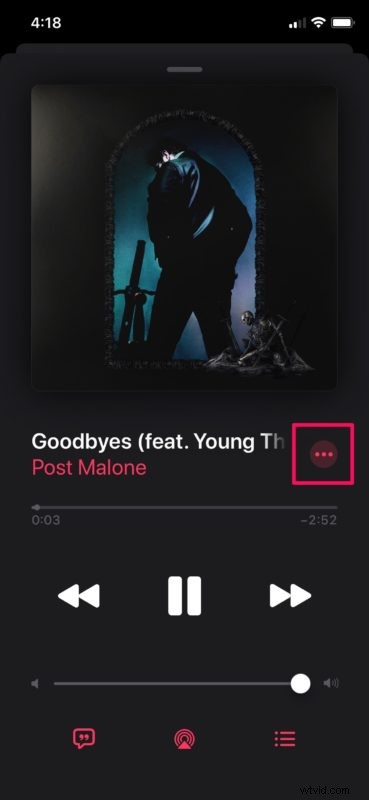
- Aparecerá un menú en la parte inferior de la pantalla. Aquí, toque "Ver letra completa".
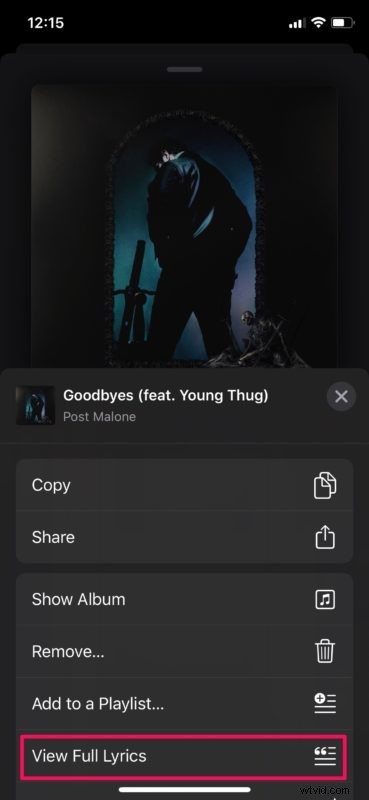
- Deberías poder desplazarte por la letra completa aquí. Para salir de la sección de letras, simplemente toque la barra de reproducción en la parte inferior.
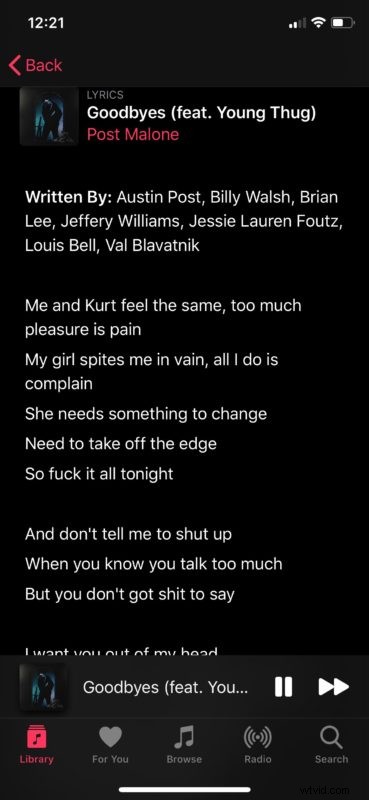

Ahora puedes ver la letra completa de cualquier canción en Apple Music.
Puede leerlos y memorizar la canción, o confirmar cuáles eran algunas letras, o simplemente maravillarse con la prosa de un artista en particular.
Todo esto supone que la canción que está buscando es compatible e incluye letras de todos modos, ya que no todas las canciones lo hacen. Si la canción no muestra ninguna letra, puede deberse a que proviene de un CD copiado de su propia biblioteca personal, es más una composición o grabación oscura o rara, o simplemente no se ha agregado letra al catálogo de Apple Music todavía. Pero no te preocupes, las canciones más populares tienen letra incluida y así podrás disfrutar de un amplio catálogo.
Puede ver la letra de cualquier canción en Apple Music que se transmita en vivo a través del servicio o que se almacene localmente en su iPhone o iPad, siempre que la canción o la música estén en la aplicación Música en su dispositivo iOS o iPadOS. ser capaz de ver la letra de esta manera.
Como se mencionó anteriormente, también puede usar una función separada para ver las letras en vivo, desplazando las letras al estilo karaoke en Apple Music, lo cual es ideal para cantar o simplemente combinar palabras con una parte de una canción.
¿Usas navegar a través de las letras de las canciones en Apple Music? Si no lo había hecho antes, es posible que ahora haya aprendido a verificar las composiciones líricas usted mismo. Disfruta explorando las letras con Apple Music y cuéntanos tus pensamientos, experiencias y opiniones en los comentarios a continuación.
